10 einfache Möglichkeiten, das Problem zu beheben, dass Linkvorschauen auf WhatsApp nicht geladen werden
Veröffentlicht: 2024-12-07WhatsApp ist mittlerweile mehr als nur eine persönliche Kommunikations-App; Unser Posteingang ist vollgestopft mit Marketingnachrichten von Unternehmen, Kanälen, die Sie jetzt deaktivieren sollten, und vielem mehr.
Neben Nachrichten, lustigen GIFs und Stickern können Sie auch Links auf WhatsApp teilen. Wenn Sie einen Link teilen, zeigt Ihnen die App, wie Sie eine Vorschau der Links anzeigen können. Mit der Linkvorschaufunktion können Sie eine Vorschau des Inhalts anzeigen und sich außerdem vor Spam-Links schützen.
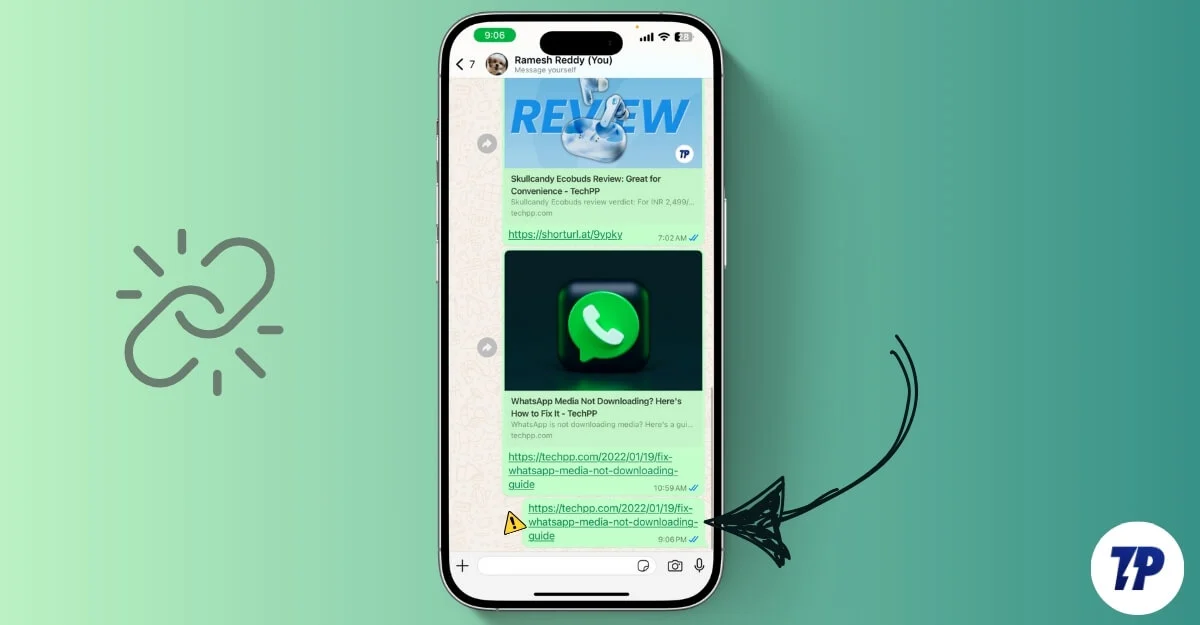
Allerdings kann es manchmal vorkommen, dass die WhatsApp-Linkvorschau unterbrochen wird und die Links möglicherweise nicht vollständig geladen werden, sodass Sie nicht auf den Link zugreifen können. Sie müssen es manuell kopieren und in einen Browser einfügen, was eine zusätzliche Aufgabe darstellt. Wenn Sie derzeit mit dem Problem konfrontiert sind, erfahren Sie hier glücklicherweise, wie Sie es mit einfachen Schritten zur Fehlerbehebung beheben können.
Inhaltsverzeichnis
So beheben Sie, dass Linkvorschauen auf WhatsApp nicht funktionieren
Verfahren | Fix-Methode | Schritte |
|---|---|---|
1 | Überprüfen Sie, ob der Link die Vorschau unterstützt | Verwenden Sie Tools wie Open Graph Checker, um zu sehen, ob der Link Vorschauen unterstützt. |
2 | Formatieren Sie den Link neu | Entfernen Sie die letzten ein bis zwei Zeichen des Links, fügen Sie sie erneut hinzu und versuchen Sie dann erneut, ihn zu teilen. |
3 | Starten Sie Ihr Internet neu oder reparieren Sie es | Starten Sie Ihr Gerät neu, schalten Sie den Flugmodus um oder wechseln Sie zu einem stärkeren, stabilen Netzwerk. |
4 | Aktivieren Sie die Linkvorschau | Gehen Sie zu Einstellungen > Datenschutz > Erweitert und deaktivieren Sie die Option „Linkvorschau deaktivieren“. |
5 | Starten Sie WhatsApp neu | Schließen Sie WhatsApp und öffnen Sie es erneut. Starten Sie bei Bedarf Ihr Gerät oder Ihren Browser (für WhatsApp Web) neu. |
6 | Leeren Sie den WhatsApp-Cache | Android: Einstellungen > Apps > WhatsApp > Speicher > Cache löschen. iPhone: Laden Sie WhatsApp über Einstellungen > Allgemein > iPhone-Speicher herunter. |
7 | Testen Sie den Link in Ihrem Browser | Kopieren Sie den Link, fügen Sie ihn in einen Browser ein und besuchen Sie die Website, um sicherzustellen, dass sie funktioniert. |
8 | Deaktivieren Sie Browsererweiterungen oder VPN | Deaktivieren Sie Werbeblocker, Datenschutzerweiterungen oder VPNs und aktualisieren Sie WhatsApp Web. |
9 | Überprüfen Sie die WhatsApp-Berechtigungen | Android: Drücken Sie lange auf WhatsApp > Info > Berechtigungen. iPhone: Einstellungen > WhatsApp > Berechtigungen aktivieren. |
10 | Verwenden Sie HTTPS-Links | Überprüfen Sie, ob der Link HTTPS verwendet. Fügen Sie bei Bedarf „S“ zu HTTP hinzu. |
11 | Aktualisieren oder installieren Sie WhatsApp neu | Sichern Sie Ihre Chats über Einstellungen > Chats > Chat-Backup. Aktualisieren oder installieren Sie WhatsApp neu. |
12 | Setzen Sie Ihr Gerät auf die Werkseinstellungen zurück (letzter Ausweg) | Sichern Sie alle Ihre Daten. Gehen Sie zu Einstellungen > Zurücksetzen > Alle Daten löschen. Installieren Sie WhatsApp nach dem Zurücksetzen neu. |
Überprüfen Sie, ob der Link die Vorschau unterstützt
Bevor Sie mit den Fehlerbehebungstechniken fortfahren, prüfen Sie, ob der Link die Vorschau unterstützt. Sie können Tools wie Open Graph Checker verwenden. Wenn die Links die Vorschau unterstützen, liegt das Problem möglicherweise an Ihrem WhatsApp oder anderen, die die Linkvorschau verhindern. Befolgen Sie die folgenden schnellen und erweiterten Techniken zur Fehlerbehebung, um das Problem zu beheben.
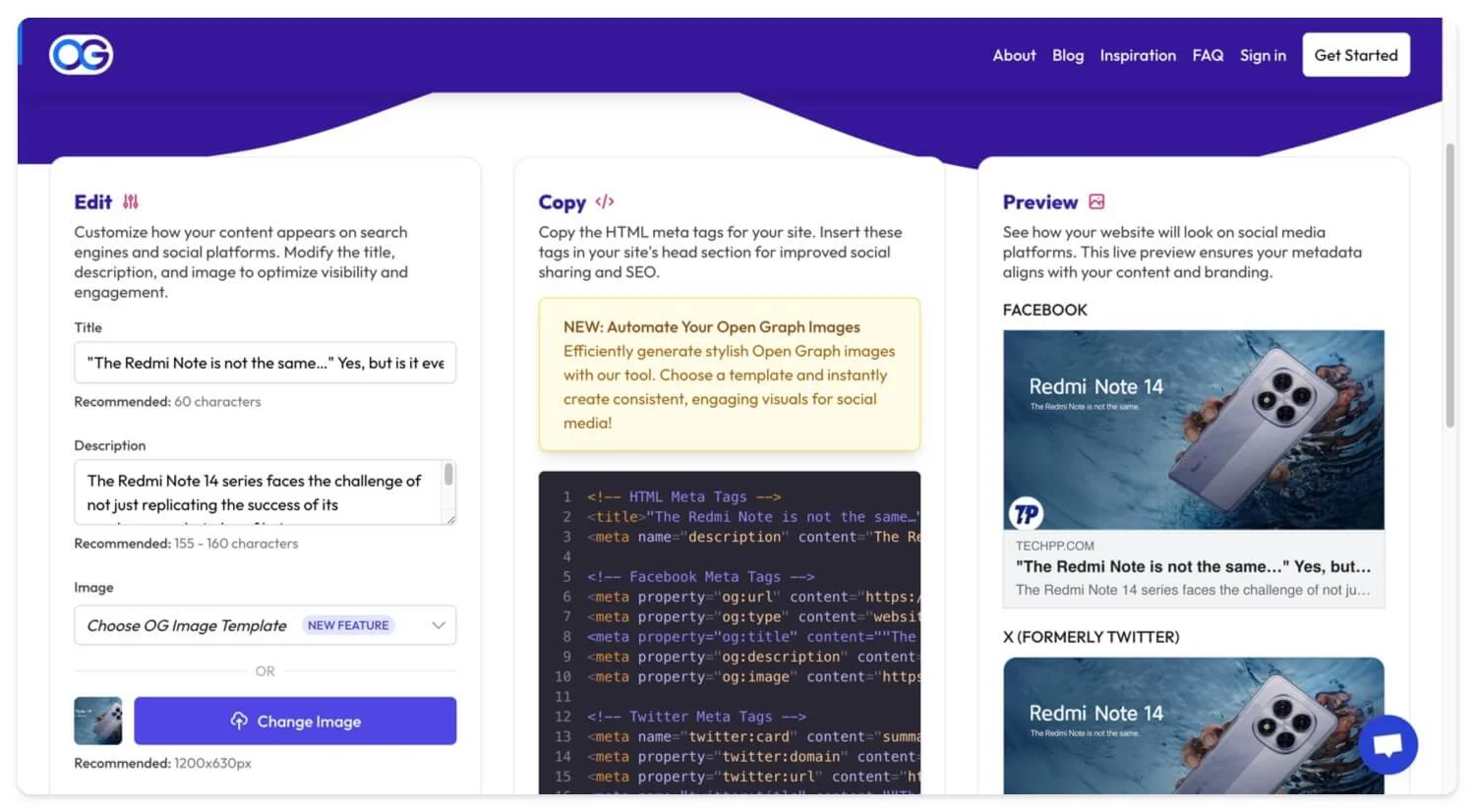
Formatieren Sie den Link neu
Wenn die Linkvorschau beim Teilen des Links nicht geladen wird, entfernen Sie die letzten ein oder zwei Zeichen und fügen Sie sie erneut hinzu, um die Vorschau zu aktualisieren. Wenn das nicht funktioniert, versuchen Sie es erneut und prüfen Sie, ob die Vorschau geladen wird.
Dies ist die gebräuchlichste Methode, die bei mir oft funktioniert, und auch die einfachste aller in diesem Beitrag aufgeführten Methoden. Dies funktioniert nur für den Link, den Sie auf WhatsApp teilen. Wenn die von Ihrem Kontakt freigegebenen Links nicht funktionieren, können Sie die unten aufgeführten Schritte zur Fehlerbehebung befolgen.
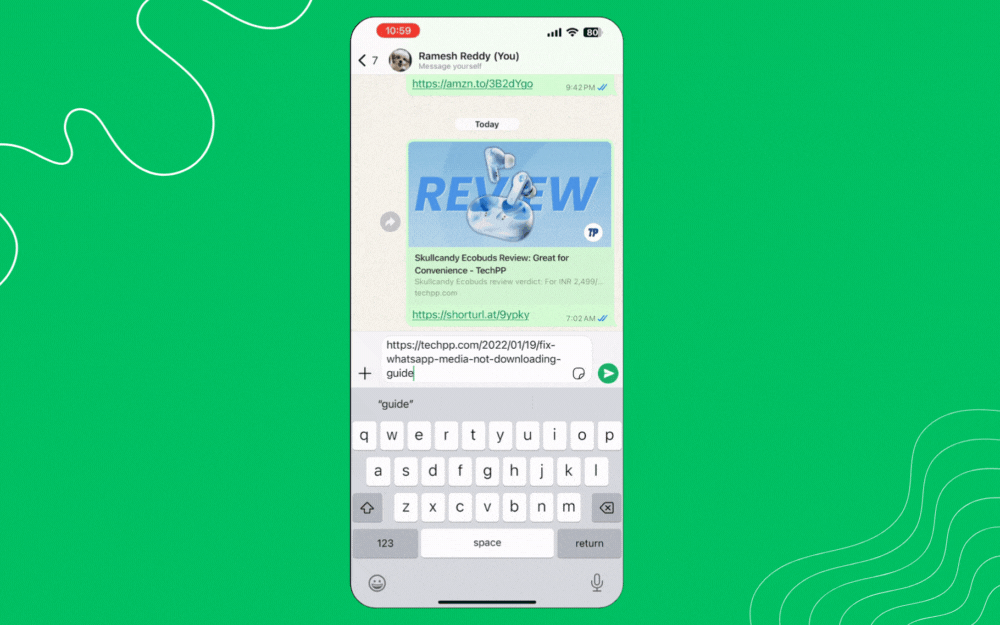
Überprüfen Sie die Internetverbindung
WhatsApp benötigt eine Internetverbindung, um den Link zu laden und Ihnen die Vorschau anzuzeigen. Wenn auf Ihrem Gerät eine schlechte oder instabile Internetverbindung besteht, kann WhatsApp möglicherweise keinen Vorschau-Link laden. Dies ist der häufigste Grund, warum für die meisten Ihrer Links auf WhatsApp keine Vorschau angezeigt wird.
Um das Problem zu beheben, können Sie Ihr Gerät neu starten oder den Flugmodus ein- und ausschalten, um Ihre Netzwerkeinstellungen zurückzusetzen. Dadurch wird höchstwahrscheinlich die Linkvorschau auf Ihrem Gerät behoben. Wenn nicht, führen Sie die folgenden Schritte aus, um das Problem weiter zu beheben.
Aktivieren Sie Linkvorschauen auf Android
Wenn die Linkvorschau beim Teilen eines Links nicht angezeigt wird, liegt dies möglicherweise daran, dass die Linkvorschau auf Ihrem Android-Gerät oder iPhone versehentlich deaktiviert wurde. WhatsApp hat kürzlich eine Funktion zum Deaktivieren der Linkvorschau für Android und iPhone eingeführt, mit der Sie die Linkvorschau für die Links deaktivieren können, die Sie auf WhatsApp teilen.
Beachten Sie jedoch, dass diese Funktion nur die Linkvorschau für die von Ihnen geteilten Links deaktiviert. Sie können weiterhin Vorschauen für die Links sehen, die von anderen geteilt wurden, die diese Funktion nicht aktiviert haben. Wenn Sie also das Problem haben, dass die Vorschau nicht angezeigt wird, kann dies an den Link-Vorschaueinstellungen auf Ihrem Gerät liegen.
So deaktivieren Sie die Option „Linkvorschau deaktivieren“ auf Ihrem Android und iPhone:
- Auf Android: Öffnen Sie WhatsApp und tippen Sie auf das Dreipunktsymbol in der oberen rechten Ecke des Bildschirms. Klicken Sie auf Einstellungen und in den Einstellungen auf Datenschutz. Scrollen Sie dann nach unten und klicken Sie auf den Abschnitt „Erweitert“ . Deaktivieren Sie hier die Funktion „Vorschau deaktivieren“ (falls aktiviert).
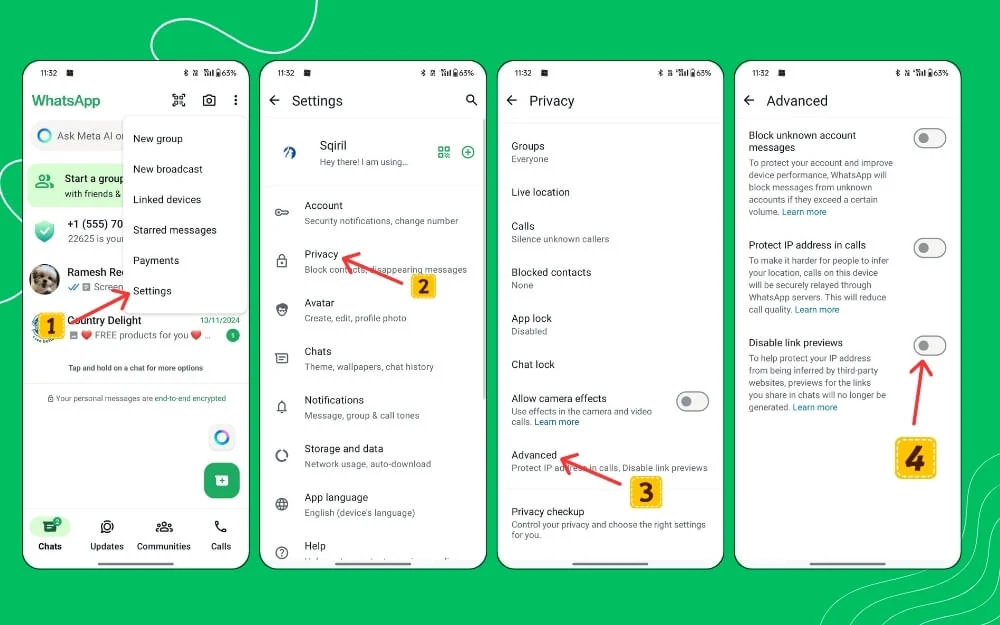
- Auf iPhones: Öffnen Sie WhatsApp und tippen Sie auf das Einstellungssymbol in der unteren rechten Ecke des Bildschirms. Gehen Sie erneut zu Datenschutz , scrollen Sie nach unten und klicken Sie auf Erweitert. Deaktivieren Sie hier die Option „Linkvorschau deaktivieren“.
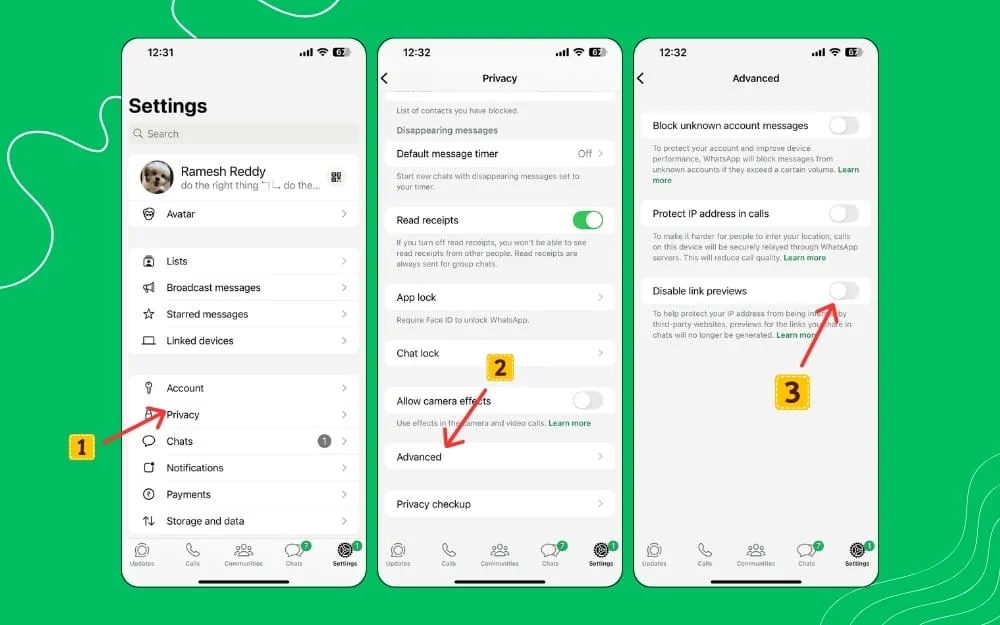
Starten Sie WhatsApp neu
Bei fast allen Problemen in Apps oder Software oder auch bei Fehlern im Betriebssystem hilft ein Neustart. Dies kann auch funktionieren, wenn Ihr Gerät keine Vorschau Ihres Links auf WhatsApp anzeigt. Starten Sie Ihr Gerät oder den Browser neu, wenn Sie WhatsApp Web verwenden, und prüfen Sie, ob das Problem behoben ist.
Leeren Sie den WhatsApp-Cache
Wenn das Problem durch den Neustart nicht behoben wird, versuchen Sie, den WhatsApp-Cache auf Android und iPhone zu leeren. Wenn der Cache veraltet oder beschädigt ist, kann es manchmal zu Problemen mit WhatsApp und Fehlfunktionen kommen. Sie können den Cache leeren und prüfen, ob das Problem behoben ist.
Denken Sie daran, dass durch das Leeren Ihres WhatsApp-Cache weder Ihre Daten gelöscht noch Sie von WhatsApp abgemeldet werden. Wenn Sie jedoch die Daten der App löschen, wird WhatsApp vollständig zurückgesetzt und Sie müssen sich erneut mit Ihrer Telefonnummer anmelden, um Ihre Chats zu laden.
Es wird dringend empfohlen, dass Sie Ihre WhatsApp-Chats sichern, bevor Sie WhatsApp-Daten ausführen und löschen. Dadurch werden möglicherweise Ihre wichtigen Chats gelöscht und Ihre Daten werden möglicherweise vollständig gelöscht, wenn Ihre Daten nicht gesichert werden. Führen Sie die folgenden Schritte aus, um den WhatsApp-Cache auf Android und iPhone zu leeren.

So löschen Sie den WhatsApp-Cache:
Auf Android:
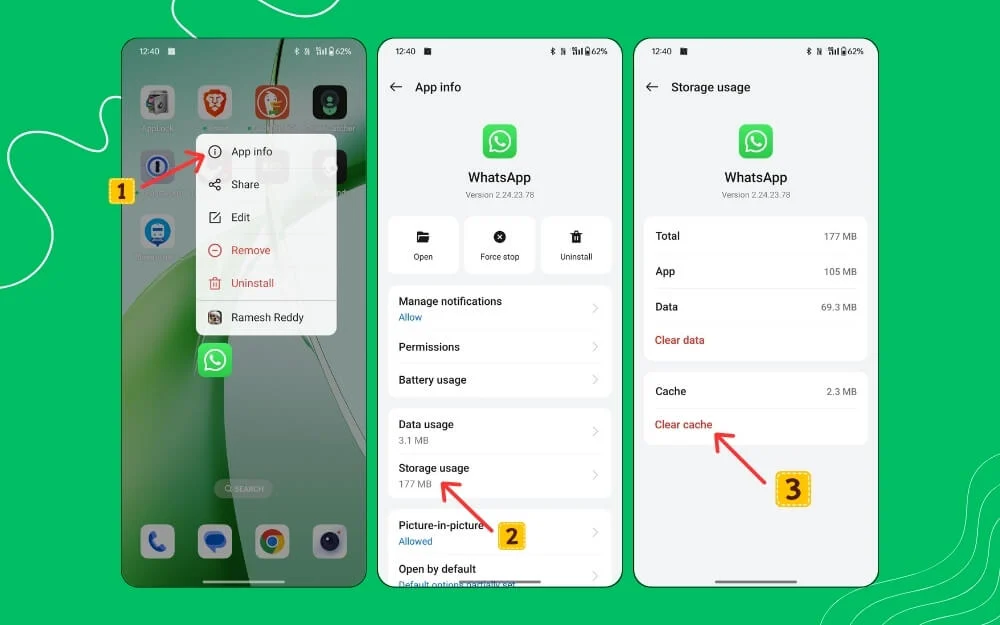
Öffnen Sie die Einstellungen auf Ihrem Telefon und scrollen Sie nach unten, um die Option „Apps“ oder „Anwendungen“ zu finden. Dies kann je nach Android-Version und Marke variieren. Sie können die Suchleiste verwenden, um die App zu finden.
Klicken Sie nun auf WhatsApp und tippen Sie auf Speicher. Bei einigen Geräten können Speicher und Cache je nach Gerät variieren. Klicken Sie auf der Seite „Speicher und Cache“ zunächst auf „Cache leeren“ . Wenn das Problem dadurch nicht behoben wird, klicken Sie auch auf Daten löschen. Öffnen Sie die App und prüfen Sie, ob das Problem behoben ist.
Auf Ihrem iPhone:
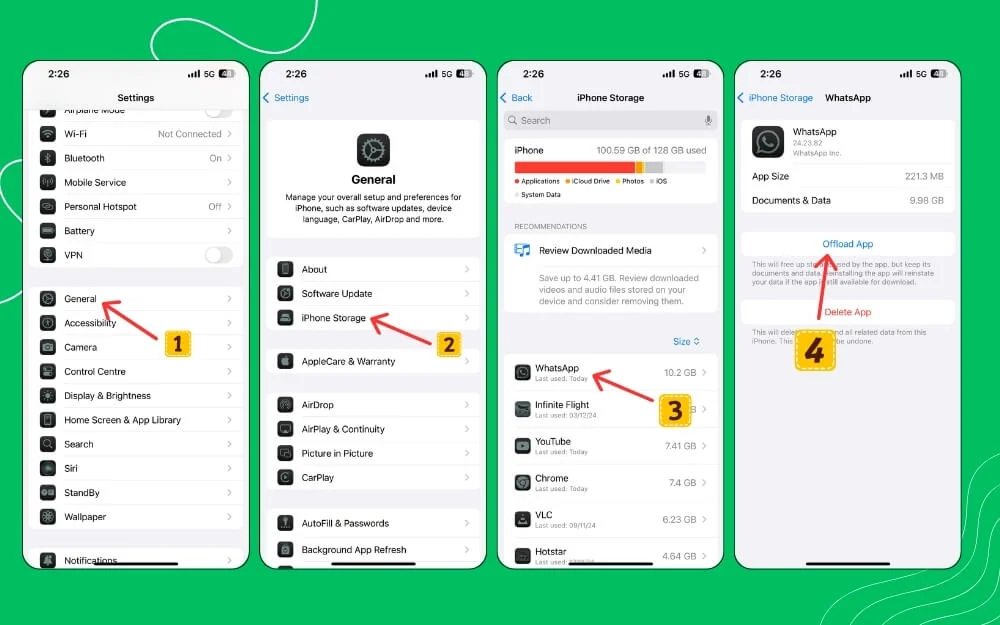
Sie können WhatsApp auslagern, um den Cache zu leeren. Um die App auszulagern, gehen Sie zu den iPhone-Einstellungen . Tippen Sie auf „Allgemein“ und gehen Sie zum iPhone-Speicher . Scrollen Sie nun nach unten und suchen Sie nach WhatsApp, tippen Sie darauf und klicken Sie hier auf die Option „App auslagern“.
Testen Sie den Link im Browser
Wenn die Linkvorschau nicht geladen wird, liegt möglicherweise ein Problem mit dem Link selbst oder der Website vor, die die Linkvorschau möglicherweise nicht unterstützt. Um zu testen, ob der Link funktioniert, öffnen Sie Ihren Browser, fügen Sie den Link in die URL ein und besuchen Sie die Website. Wenn es funktioniert, blockiert die Website möglicherweise die Linkvorschauen oder die Linkvorschauen werden auf dieser Website nicht unterstützt. In diesem Fall können Sie auf WhatsApp keine Linkvorschau für die jeweilige Website erhalten.
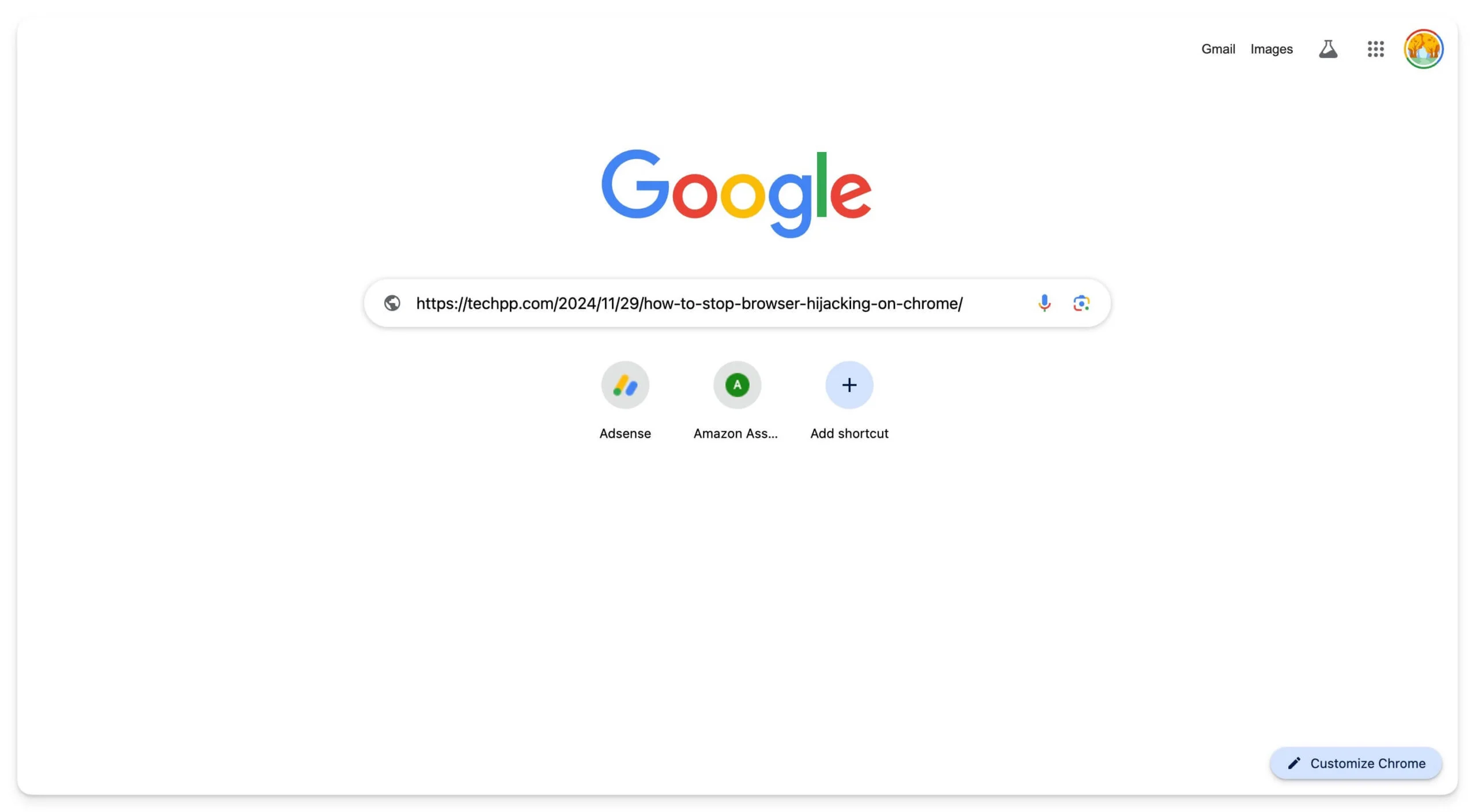
Erweiterte Techniken zur Fehlerbehebung
Deaktivieren Sie die Erweiterung oder VPN, wenn Sie WhatsApp Web verwenden
Wenn die Linkvorschau bei der Verwendung von WhatsApp Web nicht funktioniert, prüfen Sie, ob Erweiterungen dieses Problem verursachen. Angenommen, Sie verfügen über VPN- oder Chrome-Erweiterungen wie Werbeblocker, datenschutzorientierte Erweiterungen wie DuckDuckGo, Disconnect, Skriptblocker und Sicherheitserweiterungen wie NoScript oder Produktivitätserweiterungen, die das Problem verursachen könnten.
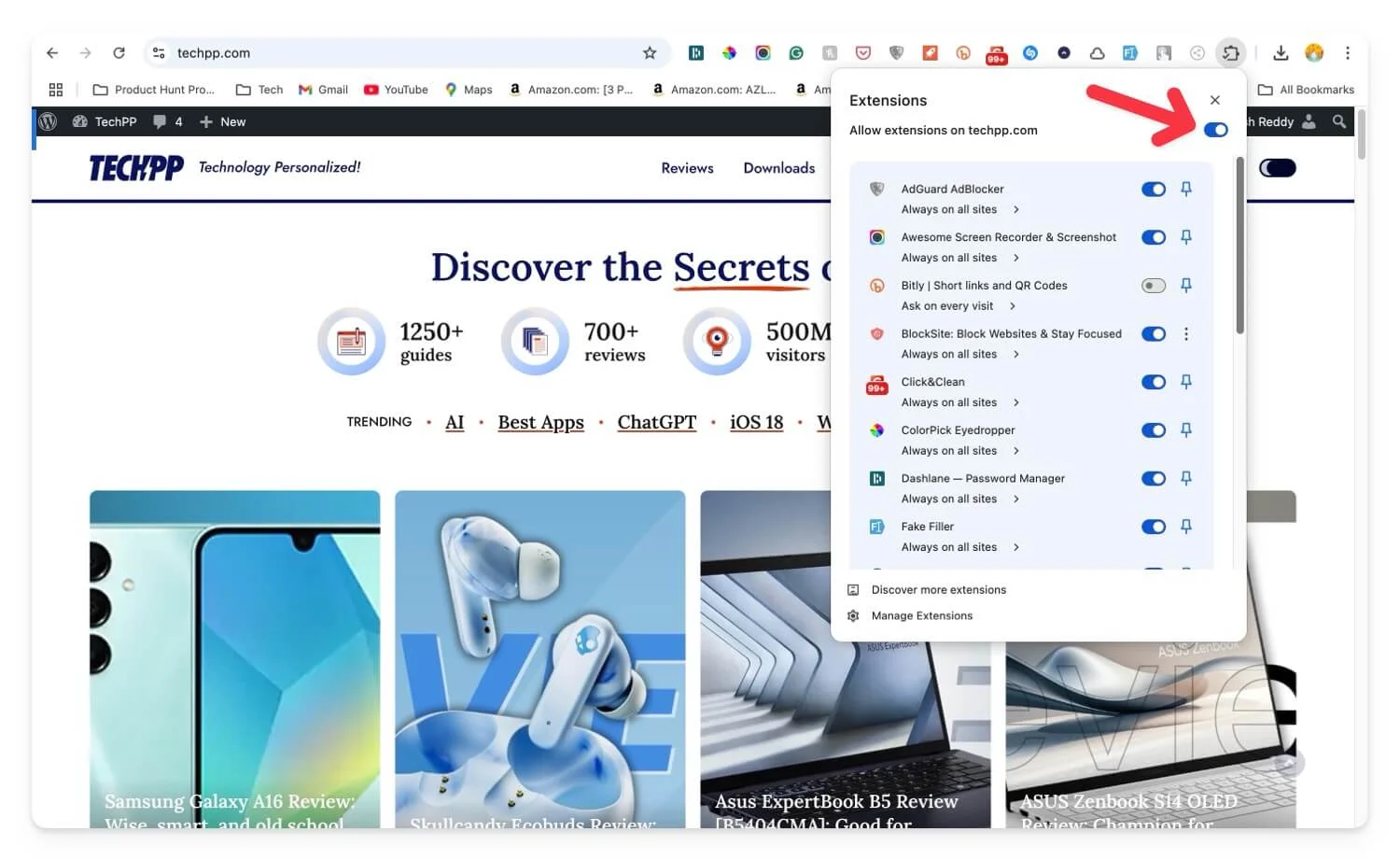
Wenn Sie Google Chrome oder einen anderen Browser verwenden, der Erweiterungen unterstützt, können Sie Erweiterungen für diese bestimmte Kategorie deaktivieren oder alle Erweiterungen gleichzeitig deaktivieren. Für Google Chrome können Sie Chrome-Flags verwenden oder alle Erweiterungen manuell deaktivieren und WhatsApp Web erneut testen.
Stellen Sie sicher, dass WhatsApp über die erforderlichen Berechtigungen verfügt
Sowohl Android als auch iOS ermöglichen es Ihnen, bestimmte Berechtigungen wie Netzwerk- und Daten- oder Speicherzugriff auf Apps einzuschränken. Wenn die Linkvorschau auch nach der Anwendung aller Korrekturen nicht funktioniert, prüfen Sie, ob WhatsApp über alle erforderlichen Berechtigungen verfügt, um ordnungsgemäß zu funktionieren. Dazu gehören Datenzugriff, Hintergrunddatenzugriff, Speicherberechtigungen und auch Standortberechtigungen (sofern Sie Ihren Standort mit anderen teilen).
So überprüfen Sie, ob WhatsApp über die erforderlichen Berechtigungen verfügt:
Android:
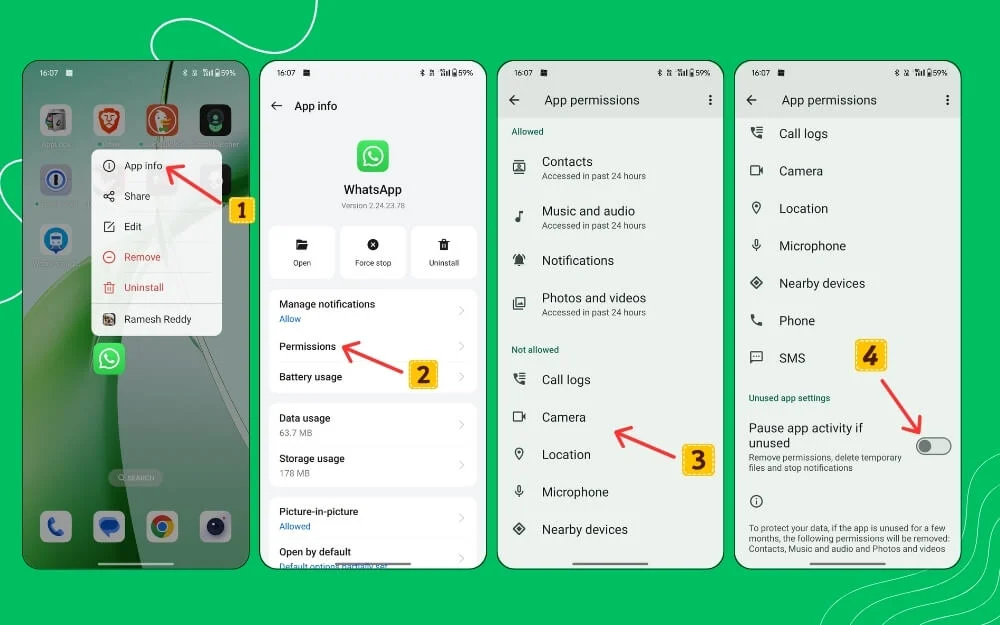
- Drücken Sie lange auf die WhatsApp-App und klicken Sie auf die Info.
- Scrollen Sie nach unten und klicken Sie auf die Registerkarte „Berechtigungen“.
- Hier sehen Sie im Abschnitt „Zulässig“ eine Liste aller Berechtigungen, die WhatsApp hat.
- Scrollen Sie dort nach unten und aktivieren Sie die Option zum Anhalten der App, wenn es sich um eine inaktive Funktion handelt .
Auf Ihrem iPhone:
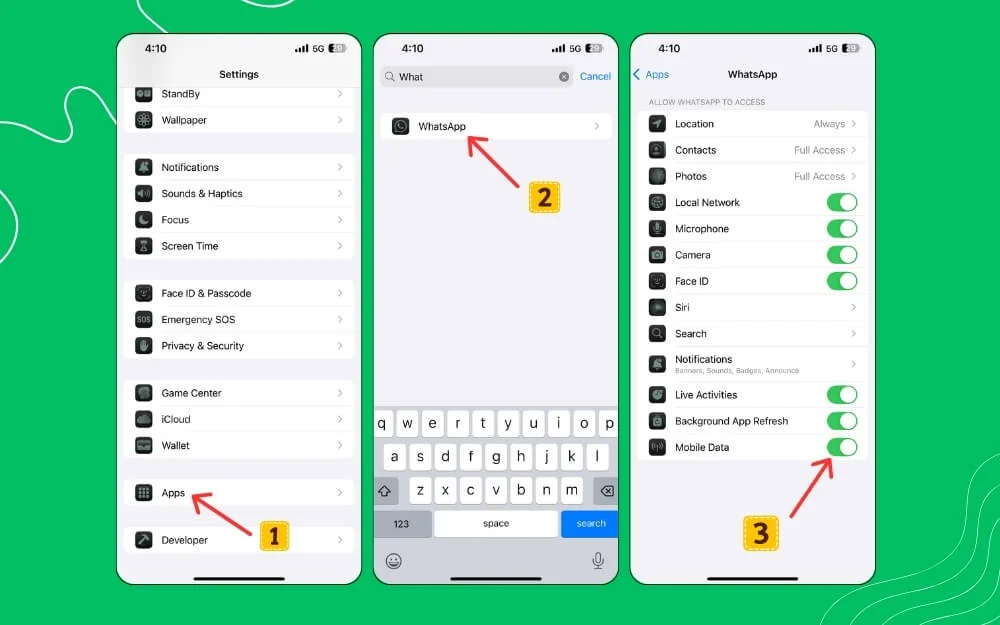
- Öffnen Sie die Einstellungen auf Ihrem iPhone, scrollen Sie nach unten und klicken Sie auf die Apps.
- Jetzt können Sie alle auf Ihrem Gerät installierten Apps sehen. Verwenden Sie die Suchleiste oben, um WhatsApp zu finden.
- Jetzt können Sie die vollständige Liste Ihrer Berechtigungen sehen. Um das Surfen zu ermöglichen, stellen Sie sicher, dass der mobile Datenzugriff aktiviert ist und dass das lokale Netzwerk, das Mikrofon und die Hintergrund-App aktualisiert sind.
Suchen Sie nach HTTPS-Problemen
Um Ihr Gerät vor unsicheren Links zu schützen, lädt WhatsApp keine Vorschauen für Nicht-HTTP-Links. Stellen Sie sicher, dass Ihr Link das sichere HTTPS-Protokoll anstelle unsicherer Protokolle wie HTTP verwendet. Wenn Sie einen HTTP-Link teilen, kopieren Sie den Link und fügen Sie am Ende von „HTTP“ ein „S“ hinzu, um den Link zu sichern. Wenn die von Ihnen genutzte Website jedoch kein sicheres HTTPS-Protokoll verwendet, verhindert WhatsApp, dass die Website sie lädt.
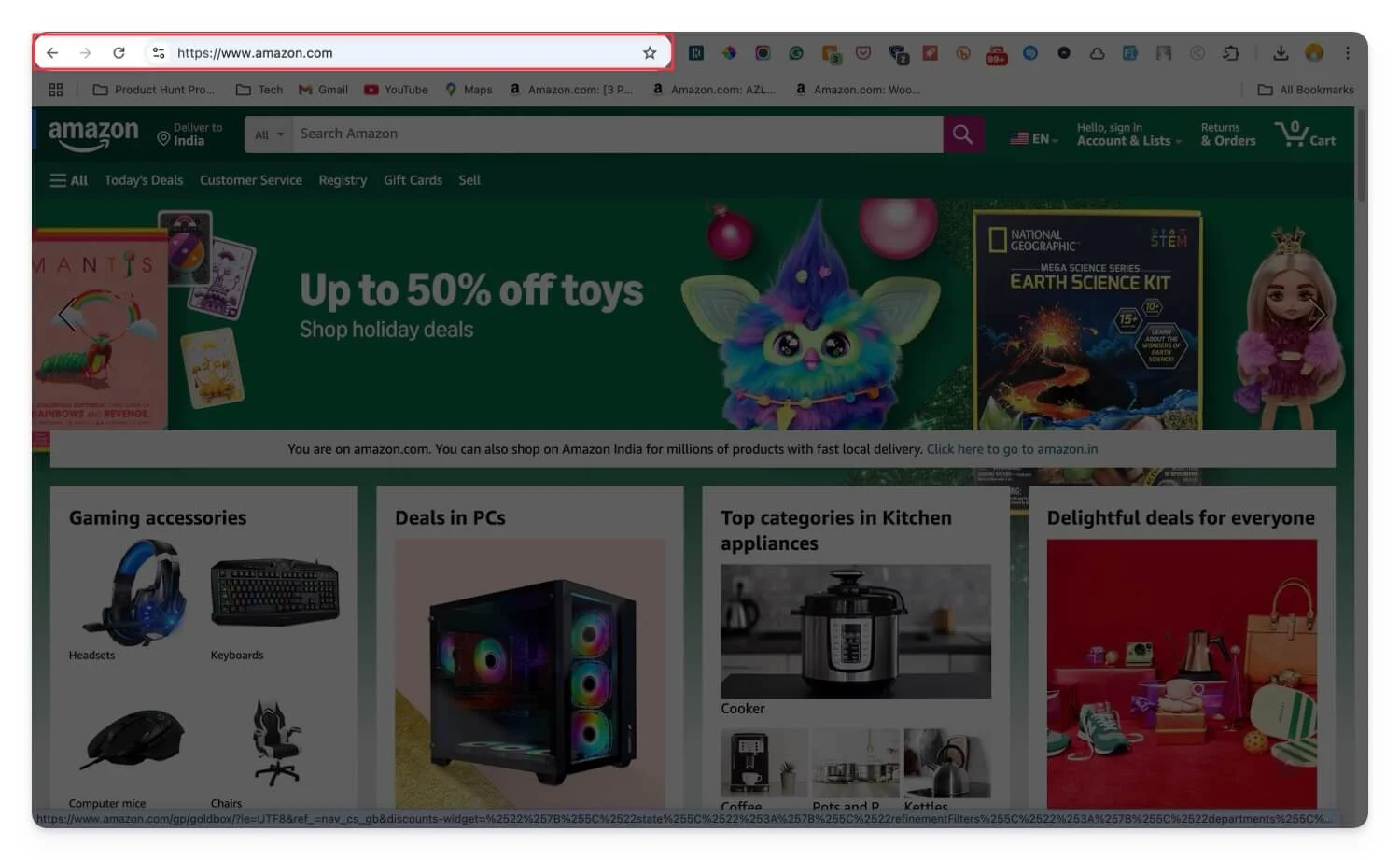
Wenn Sie einen Link-Shortener oder einen nicht sicheren Standard-HTTP-Link verwenden, können Sie URL-Shortener verwenden, um die Links zu kürzen und auf WhatsApp zu teilen.
WhatsApp neu installieren
Manchmal können eine veraltete Version oder Störungen in der aktuellen WhatsApp-Version, die Sie verwenden, zu Problemen mit der Linkvorschau in Ihrer App führen.
Um dies zu beheben, können Sie die aktuelle Version von WhatsApp aktualisieren oder neu installieren. Wenn Sie WhatsApp neu installieren oder aktualisieren, werden beschädigte Daten gelöscht, die im Laufe der Zeit gespeichert wurden, und außerdem werden alle Konfigurationseinstellungen zurückgesetzt, die Sie unwissentlich aktiviert haben.
Außerdem wird das Metadaten-Caching aktualisiert, was möglicherweise der Grund für das Blockieren von Vorschauen auf WhatsApp ist. Wenn Sie eine ältere Version verwenden, installieren Sie die neueste Version. Es wird jedoch dringend empfohlen, dass Sie Ihre WhatsApp-Daten sichern, bevor Sie es erneut installieren.
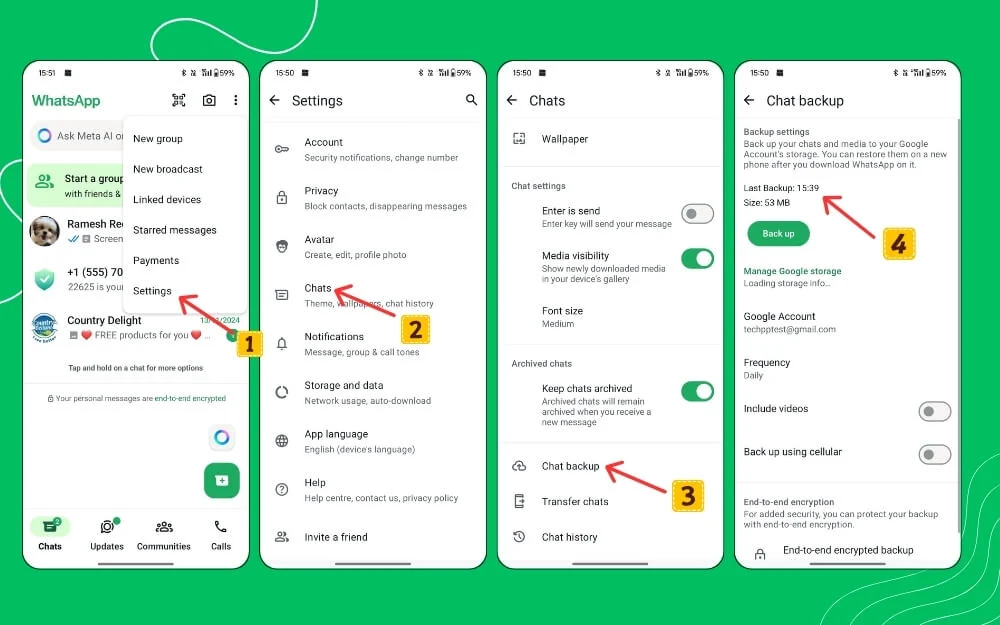
Um ein Backup auf Android und iPhone zu erstellen, gehen Sie zu „Einstellungen“ , „Chat-Backup“ und tippen Sie auf „Backup“ . Sobald Sie Ihre Daten erfolgreich gesichert haben, überprüfen Sie eine weitere Bestätigung, indem Sie auf die Sicherungsseite gehen und sich die letzte Version der Sicherungszeit ansehen, um sicherzustellen, dass Sie über die neueste Sicherung verfügen.
Nachdem Sie Ihre Daten erfolgreich gesichert haben, können Sie WhatsApp deinstallieren, anschließend neu installieren und sich mit Ihrem Konto anmelden. Stellen Sie sicher, dass Sie Ihr Backup wiederherstellen, um alle Ihre Chats wiederherzustellen. Teilen Sie jetzt den Link; Dies wird das Problem wahrscheinlich beheben, wenn das Problem nur mit der WhatsApp-App auf Ihrem Gerät zusammenhängt. Wenn das Problem dadurch nicht behoben wird, setzen Sie Ihre WhatsApp auf die Werkseinstellungen zurück.
Setzen Sie Ihr Gerät auf die Werkseinstellungen zurück
Wenn diese Schritte nicht funktionieren, versuchen Sie, Ihre WhatsApp auf die Werkseinstellungen zurückzusetzen. Durch das Zurücksetzen auf die Werkseinstellungen werden alle Bugs oder Fehler im Zusammenhang mit Ihrem Betriebssystem entfernt, die die Probleme verursachen könnten. Dies kann auch an einem Netzwerkfehler auf Ihrem Gerät liegen. Um alle Ihre unbekannten Probleme zu beheben, die WhatsApp daran hindern, Vorschauen zu laden, hilft das Update zum Zurücksetzen auf die Werkseinstellungen.
Stellen Sie sicher, dass Sie Ihre WhatsApp-Daten sichern, bevor Sie einen Werksreset durchführen, und sichern Sie auch alle wichtigen Informationen auf Ihrem Smartphone, bevor Sie Ihr Gerät zurücksetzen. Dadurch wird alles auf Ihrem Gerät entfernt und gelöscht, einschließlich Ihrer lokalen Daten, und Sie werden von allen Konten abgemeldet, einschließlich Ihres Google-Kontos.
Um Ihr Gerät auf die Werkseinstellungen zurückzusetzen, öffnen Sie die Einstellungen und klicken Sie dann auf Zusätzliche Einstellungen. Sie können auch die Suchleiste oben verwenden, um nach dem Stichwort „ Zurücksetzen“ zu suchen.
Klicken Sie hier auf „Zurücksetzen und alle Gerätedaten löschen“ und setzen Sie dann Ihr Smartphone auf die Werkseinstellungen zurück. Sobald Sie Ihr Smartphone zurückgesetzt haben, ist es wie ein neues Telefon. Richten Sie Ihr neues Telefon ein, installieren Sie WhatsApp, melden Sie sich mit Ihrem Konto an und folgen Sie dem Sicherungsvorgang. Sobald Sie es eingerichtet haben, wird Ihre Linkvorschau höchstwahrscheinlich funktionieren. Wenn dies nicht der Fall ist, können Sie sich für weitere Unterstützung an den WhatsApp-Support wenden.
Erhalten Sie die Vorschau Ihrer WhatsApp-Links zurück
Dies sind die einfachen Methoden zur Fehlerbehebung, mit denen Sie beheben können, dass die WhatsApp-Linkvorschau nicht geladen wird. In den meisten Fällen liegt der Grund für dieses Problem an Formatierungsproblemen und Datenschutzeinstellungen für die Linkvorschau auf Ihrer WhatsApp. Ein weiterer häufiger Grund ist, dass Sie über eine instabile Internetverbindung verfügen oder der Energiespar- oder Datensparmodus aktiviert ist, was die Fähigkeit von WhatsApp, Metadatenvorschauen zu laden, einschränkt.
Wenn Sie WhatsApp mit einem VPN oder nicht sicheren WhatsApp-Links verwenden, kann WhatsApp nicht laden, was ebenfalls zu dem Problem beitragen kann.
Sie können den Link manuell kopieren, in einem Browser öffnen und die Vorschau überprüfen. Wenn Sie überprüfen möchten, ob ein Link echt ist oder nicht, können Sie einen beliebigen URL-Prüfer verwenden und den Link dort einfügen, um zu prüfen, ob er sicher ist. Sie können auch Tools wie die URL-Vorschau verwenden, die beim Senden des Links eine Vorschau der Websites anzeigt.
Diese einfachen Schritte zur Fehlerbehebung können zur Behebung des Problems beitragen. Wenn Sie das Problem immer noch nicht behoben haben, können Sie den WhatsApp-Support kontaktieren, indem Sie zu Einstellungen > Hilfe gehen oder die Support-Website verwenden. Sie können eine Nachricht senden wie: „Vorschauen funktionieren nicht, selbst nachdem alle Methoden zur Fehlerbehebung angewendet wurden.“ Sie können Ihnen möglicherweise weitere Hilfestellung leisten.
FAQs zu Problemen mit der Linkvorschau bei WhatsApp
Kann ich anpassen, wie eine Linkvorschau in WhatsApp angezeigt wird?
Nein, Sie können die Linkvorschau auf WhatsApp nicht anpassen. Die App verwendet Standardvorlagen, einschließlich des vorgestellten Bildes, des Titels und der Metadaten für alle Links auf WhatsApp-Benutzern. Es gibt keine Möglichkeit, es anzupassen.
Funktioniert die Vorschau der WhatsApp-Weblinks, wenn mein Telefon offline ist?
WhatsApp benötigt eine stabile Verbindung, um WhatsApp-Linkvorschauen abzurufen. Wenn Sie offline sind oder eine instabile Internetverbindung haben, wird die Linkvorschau möglicherweise nicht auf WhatsApp geladen. Um dieses Problem zu beheben, stellen Sie eine Verbindung zum Internet her und ändern Sie die Internetverbindung bei Bedarf.
Generieren verkürzte URLs (z. B. bit. ly) immer Vorschauen auf WhatsApp?
In den meisten Fällen funktionieren auch verkürzte URLs. Wenn der Dienst jedoch Probleme hat, die Website keine Linkvorschauen unterstützt oder die Metadaten des Links nicht korrekt abgerufen werden, lädt WhatsApp die Linkvorschauen möglicherweise nicht richtig. Um dies zu beheben, versuchen Sie erneut, die verkürzte URL für die Website zu generieren und sie dann auf WhatsApp erneut zu verwenden.
Wie kann ich überprüfen, ob ein bestimmter Link WhatsApp-Vorschauen unterstützt?
Sie können Tools wie die Online-Tools Open Graph Checker und Link Preview Checker verwenden, um zu überprüfen, ob die Linkvorschau auf WhatsApp funktioniert.
